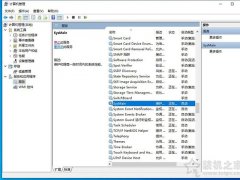在windows10系统中,我们可能会在CMD命令提示符中使用“ipconfig”命令来查看本机的网络相关信息。不过也可能会出现ipconfig命令无法使用的无效情况,显示“不是内部或外部命令”之类的提示,那么遇到这个问题,我们该如何解决?下面装机之家分享一下Win10系统下CMD命令提示符输入ipconfig命令无法使用的解决方法。
故障分析:
出现这个问题,可能是因为命令指令路径被修改导致的。
解决方法:
1、Win10系统为例,首先我们右键“此电脑”,选择“属性”。

2、点击“高级系统设置”;

3、点击底部的“环境变量”按钮;

4、在【环境变量】框中,鼠标双击点击【path】;

5、我们在“系统变量”里打开“Path”后,查看里面是否有以下4个变量值,如果没有,按【新建】添加进去:
%SystemRoot%\system32
%SystemRoot%
%SystemRoot%\System32\Wbem
%SYSTEMROOT%\System32\WindowsPowerShell\v1.0\

以上就是装机之家分享的Win10系统下CMD命令提示符输入ipconfig命令无法使用的解决方法,如果您也遇到ipconfig命令不能使用的情况,不妨通过以上的方法来解决,希望本文能够帮助到大家。